많은 앱에서 소리 및 / 또는 오디오를 재생할 수 있지만반드시 그것들을 모두 동등하게 만들 필요는 없습니다. 미디어 플레이어와 같은 앱은 오디오를 핵심 기능으로 재생할 수 있어야하지만 메신저 또는 끌 수없는 오디오가있는 다른 앱에는 음소거 버튼이 필요할 수 있습니다. 불행하게도, macOS는 즉시 앱별 볼륨 레벨을 설정할 수 없습니다. 그러려면 앱이 필요합니다.
당신이 할 수있는 응용 프로그램의 부족이 없습니다macOS에서 앱별 볼륨 수준을 설정하지만 무료 앱이 있으며 유료 앱이 있습니다. 무료로 무언가를 찾고 있다면 체크 아웃하는 것이 좋습니다. 배경 음악.
앱별 볼륨 설정
Background Music을 다운로드하여 설치하십시오. 앱 아이콘을 클릭하면 현재 실행중인 앱의 개별 볼륨 수준을 설정할 수있는 메뉴 표시 줄에서 완전히 실행됩니다. 앱은 모든 앱이 음악을 재생할 수없는 경우에도 음악을 재생할 수 있도록 결정하므로 실행중인 앱마다 볼륨 슬라이더가 있습니다.

배경 음악을 사용하여 앱의 다른 볼륨 레벨을 설정하기 전에 작동 방식을 이해해야합니다. 앱의 볼륨 레벨은 OS의 현재 볼륨 레벨을 기준으로 설정됩니다.
예를 들어, 볼륨이 현재50 % 인 경우 앱에 설정 한 볼륨은 항상 볼륨의 50 % 이하입니다. 시스템 볼륨을 50 %로 설정 한 상태에서 앱의 볼륨 슬라이더를 최고 지점으로 설정하면 여전히 50 % 볼륨 만 출력됩니다. 시스템 볼륨을 높이려면 다른 앱의 볼륨도 그에 따라 변경됩니다.
이 앱은 다른 앱의 볼륨을 설정할 수도 있습니다실행되지 않습니다. 추가 앱 하위 메뉴로 이동하면 시스템에 설치된 모든 단일 앱의 목록이 표시됩니다. 앱이 오디오를 재생할 수 있는지 여부는 중요하지 않습니다. 여전히 거기에 표시됩니다.
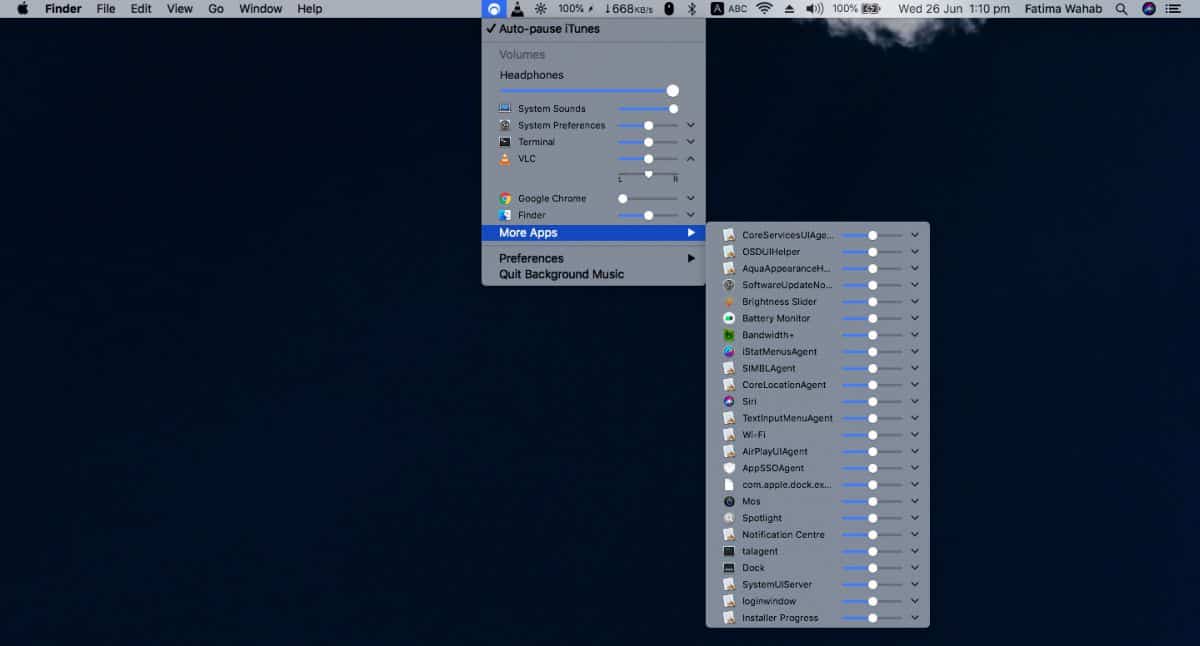
볼륨 레벨 관리 외에도배경 음악은 왼쪽 / 오른쪽 스피커 밸런스를 설정할 수도 있습니다. 슬라이더 옆의 드롭 다운 화살표를 클릭하면 왼쪽 / 오른쪽 스피커를 조정할 수있는 슬라이더가 나타납니다.
이 응용 프로그램은 볼륨 믹서를 모방하기로되어 있습니다그 Windows는 가지고 있습니다. 수년 동안 OS의 일부였으며 macOS는 기본적으로 그 어떤 것도 없습니다. 이 기능을 복사하는 한 시스템에 설정된 최대 볼륨으로 제한되어 있기 때문에 거의 사본입니다.
브라우저 별 볼륨 믹서가 필요하십니까? Chrome을 사용하면 하나를 얻을 수 있습니다.













코멘트